車内シャックの構築と運用
その4 無線機とパソコンの設置
前回までは、電源系統の説明をいたしました。今回はその電源を使用する無線機とパソコンの設置について、当局の事例をご説明いたします。車内でDC13.8VとAC100Vの電源が確保できれば、あとはそれらを使って運用を楽しむだけですが、無線機とパソコンはできるだけスマートに車内設置したいものです。今回の記事が読者の皆様の多少でも参考になれば幸いです。
無線機の設置
筆者の場合、車内で使用する無線機については、その日の運用にもっとも適したものを出発時に積み込んでいきます。例えば、移動先からコンテストに参加する際には、IC-7300MとIC-9700を積み込み、1.9~1200MHzのマルチバンドに出られるようにしています。また、最近ではIC-705を積み込み、ローパワーながらお手軽に1.9~430MHzで運用できるようにしています。そのため、無線機はボルトなどで車体にガッチリ取り付けることはせず、下の写真にありますように滑り止めマットにおいた状態で運搬し、またその状態で無線機を運用しています。無線機にDCケーブルや同軸ケーブルを接続していれば、走行中に滑ってずれ落ちることはほとんどありません。

写真1 IC-7300MとIC-9700を積み込んだ例
使用する無線機がIC-705であれば、付属の充電式バッテリーパックで運用できるため、外部からのDC供給は必ずしも必要ではありませんが、それなりの容量を持った鉛バッテリー等の使用で、電池切れを心配することになく1日運用することができます。なによりもDC13.8Vを供給することにより出力が2倍の10Wになることは頼もしい性能です。

写真2 IC-705を積み込んだ例
なんと言っても消費電力が少ないのがメリット
無線機へのDC13.8Vの供給は、その3でご紹介したDC-DC昇圧コンバーターの出力端子に、無線機付属のDCケーブルを丸型圧着端子を使って接続しています。電流の少ないIC-705の場合は、丸型圧着端子ではなく、ミノムシクリップで接続しています。

写真3 DC-DC昇圧コンバーターの出力端子
なお、コンテストにシングルオペレーターでエントリーする場合、ほとんどのコンテストでは、ルールによって2波同時発射ができませんが、コンテスト前後の通常の移動運用時間帯には、筆者も2波同時発射でがっつり運用を行うことがあり、その場合は、出力50W×2波で、最大30A程度流れますので、Max.30Aを取り出せる昇圧コンバーター(EV-30C)を使用しています。
パソコンの設置
本格移動運用(コンテスト含む)には、今やパソコンは必携と言っても過言ではないでしょう。パソコンは、デジタルモードの運用にはほぼ必須ですし、電子ログの利用により紙ログと比べてQSOデータの管理やQSLカードの発行でもとても便利になります。さらにスマートフォンなどを介してインターネットに接続することで、電波の伝播状況や運用局の情報などをほぼリアルタイムで得ることが可能です。
筆者の場合、パソコンは(運用バンドには左右されず取替の必要がないため)車内常設としています。具体的にはSSDタイプのミニPCを使用し、付属のブラケットで車内壁面に取り付けています。電源は、パソコンに付属されていたACアダプターを介して、その2でご紹介した正弦波インバーターのAC100V出力に接続しています。

写真4 車内常設のパソコン
ただし、車内常設なので、万一の盗難に備え、このパソコンは無線運用専用として、個人情報や重要データは絶対に入れないようにしています。OSはWindows 10 Proです。なお、ログデータなどは、運用終了後にUSBメモリーに取り出し、パソコンの中のデータは空にしています。
なお、キーボードとマウスはワイヤレスタイプを使用しています。1個のレシーバーで、できればキーボードとマウスの両方が使用できる製品を探したのですが、キーボードの配列や、マウスのサイズなど、筆者の希望に沿う物が見つかりませんでした。そのためキーボードとマウスが別々の製品になってしまったため、レシーバーも2個必要となり、パソコンに常備の4つUSBポートのうち、2つがこれらで占有されている状況です。
パソコンモニターの設置
パソコン用モニターは21インチでフルHD解像度のタイプを使用しています。移動運用でも大型モニターを使用する理由は、多くのウインドウを同時に表示させることができ、一度に表示できる情報量が多いからです。特にコンテスト時は有利になります。21インチモニターは場所を取るため、天井から吊るして使用するようにし、使用していないときは、天井にくっつけて収納できるようにしました。天井にピッタリくっつけることで、運転中に後方の視野を妨げることがありません。

写真5 モニター設置状況
車両の天井にモニターを直接取り付けるのは困難なため、室内キャリアバーと吊り下げ金具を使用して設置しました

写真6 モニター収納時
モニターとパソコン本体もワイヤレスで接続できればベストですが、現状では困難なので、ACケーブルと一緒に引き回したHDMIケーブルで接続しています。さて、モニターを高輝度で使用すると消費電力が多くなり、場合によってはパソコン本体と同じくらいの電力30-40Wを消費することもありますので、車載バッテリーの消耗にはご注意ください。
無料Wi-Fiがつながる環境下や、スマホテザリングでも通信料を気にする必要がないといった条件の場合は、大画面のメリットを活かし、コンディションが悪いときなどには、ロギングソフトと並行してブラウザを立ち上げ、本WEBサイトやYouTubeなどを閲覧しながら運用するといったことももちろん可能です。

写真7 本WEBサイトを閲覧しながらCTESTWINで運用している例
無線機とパソコンの接続
最後に、無線機とパソコンの接続方法をご説明します。最近の無線機はUSBポートを備えているため、外部のインターフェースユニットを介することなく、市販のUSBケーブルでダイレクトに接続することが可能です。
先にパソコンにドライバーをインストールしておいた状態で、無線機とパソコンをUSBケーブルで接続し、無線機の電源を投入すると(正確には、無線機にDCを印加すると)、パソコンが無線機を認識し、仮想COMポートが生成されます。
アイコムの無線機であれば、IC-705を除いて共通のUSBドライバーとなっていますので、一旦ドライバーを入れておけば無線機を取り替えても問題ありません。ただし、IC-705だけは専用のドライバーとなっていますので、IC-705を使用する際には別途インストールが必要になります。併用する場合は、先に両方のドライバーをパソコンにインストールしておくことで、接続した無線に対応したドライバーが稼働しますので、ユーザーは特にドライバーのことを意識することなく使用できるようになります。(2020年7月末日現在)
最後に使用するソフトで無線機の設定を行えば完了です。
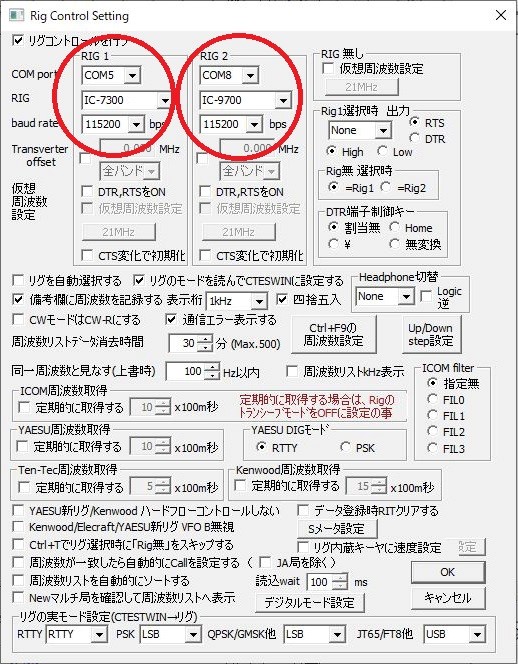
写真8 無線機設定の一例(CTESTWIN)
次回はアンテナの設置例についてご説明いたします。
車内シャックの構築と運用 バックナンバー
お知らせ
-
2022.11.15
11月号後半の記事をアップしました
-
2022.11.1
11月号の記事をアップしました
-
2022.10.17
10月号後半の記事をアップしました
-
2022.10.3
10月号の記事をアップしました
-
2022.9.15
9月号後半の記事をアップしました
-
2022.9.1
9月号の記事をアップしました
-
2022.8.15
8月号後半の記事をアップしました
-
2022.8.1
8月号の記事をアップしました
-
2022.7.15
7月号後半の記事をアップしました
-
2022.7.1
7月号の記事をアップしました
-
2022.6.15
6月号後半の記事をアップしました
トップページに表示する表紙写真を募集中です。横1000x縦540ピクセルのサイズでご自慢の写真をメール添付でご送付ください。(infoアットマークfbnews.jp) 採用者には、月刊FB NEWSロゴ入りマグネットバーを送らせていただきます。 なお「撮影者: JL3ZGL」の様に表記させていただきますが、表記不要の方は、その旨合わせてご連絡ください。 -
2022.6.1
6月号の記事をアップしました
6月4日(土)、JH1CBX/3が14MHz SSBに初オンエアします。 入感がありましたらぜひお声がけください。 -
2022.5.16
5月号後半の記事をアップしました
-
2022.5.2
5月号の記事をアップしました
5月14日(土)、JL3ZGLはオペレーターにMasacoさんを迎えHAMtte交信パーティに 参加します。詳しくは4月号のニュースをご確認ください。 -
2022.4.15
4月号後半の記事をアップしました
-
2022.4.1
4月号の記事をアップしました
-
2022.3.15
3月号後半の記事をアップしました
-
2022.3.1
3月号の記事をアップしました
-
2022.2.15
2月号後半の記事をアップしました
-
2022.2.1
2月号の記事をアップしました
-
2022.1.17
1月号後半の記事をアップしました
-
2022.1.5
1月号の記事をアップしました
トップページに表示する表紙写真を募集中です。横1000x縦540ピクセルのサイズでご自慢の写真をメール添付でご送付ください。(infoアットマークfbnews.jp) 採用者には、月刊FB NEWSロゴ入りマグネットバーを送らせていただきます。 なお「撮影者: JA3YUA」の様に表記させていただきますが、表記不要の方は、その旨合わせてご連絡ください。 -
2021.12.15
12月号後半の記事をアップしました
-
2021.12.1
12月号の記事をアップしました
-
2021.11.15
11月号後半の記事をアップしました
-
2021.11.01
2021年11月号の記事をアップしました
-
2021.10.15
10月号後半の記事をアップしました
-
2021.10.01
2021年10月号の記事をアップしました
-
2021.09.15
9月号後半の記事をアップしました
-
2021.09.01
2021年9月号の記事をアップしました
-
2021.08.16
8月号後半の記事をアップしました
-
2021.08.02
2021年8月号の記事をアップしました
-
2021.07.15
7月号後半の記事をアップしました
-
2021.07.01
2021年7月号の記事をアップしました
-
2021.06.15
6月号後半の記事をアップしました
-
2021.06.01
2021年6月号の記事をアップしました
-
2021.05.17
5月号後半の記事をアップしました
-
2021.05.06
2021年5月号の記事をアップしました
-
2021.04.15
4月号後半の記事をアップしました
-
2021.04.01
2021年4月号の記事をアップしました
連載記事 Masacoの「むせんのせかい」はコロナ禍の影響により、取材ができない状況が続いており、状況が改善されるまで不定期掲載とさせていただきます。よろしくお願いいたします。 -
2021.03.15
3月号後半の記事をアップしました
連載記事「今月のハム」はコロナ禍の影響により、取材ができない状況が続いており、状況が改善されるまで不定期掲載とさせていただきます。よろしくお願いいたします。 -
2021.03.01
2021年3月号の記事をアップしました
-
2021.02.15
2月号後半の記事をアップしました
-
2021.02.01
2021年2月号の記事をアップしました
-
2021.01.15
1月号後半の記事をアップしました
-
2021.01.05
2021年1月号の記事をアップしました
-
2020.12.15
12月号後半の記事をアップしました
-
2020.12.01
2020年12月号の記事をアップしました
-
2020.11.16
11月号後半の記事をアップしました
-
2020.11.02
2020年11月号の記事をアップしました
-
2020.10.15
10月号後半の記事をアップしました
-
2020.10.01
2020年10月号の記事をアップしました
-
2020.09.15
9月号後半の記事をアップしました
-
2020.09.01
2020年9月号の記事をアップしました
-
2020.08.17
8月号後半の記事をアップしました
-
2020.08.03
2020年8月号の記事をアップしました
-
2020.07.15
7月号後半の記事をアップしました
-
2020.07.01
2020年7月号の記事をアップしました
-
2020.06.15
6月号後半の記事をアップしました
-
2020.06.01
2020年6月号の記事をアップしました
-
2020.05.01
2020年5月号の記事をアップしました
-
2020.04.15
4月号後半の記事をアップしました
-
2020.04.01
2020年4月号の記事をアップしました
-
2020.03.16
3月号後半の記事をアップしました
-
2020.03.09
JARD、eラーニングでのアマチュア無線国家資格取得を呼び掛けるお知らせを、臨時休校で自宅待機中の小中高生に向けて発表。詳しくはこちら。
-
2020.03.02
2020年3月号の記事をアップしました
-
2020.02.17
2月号後半の記事をアップしました
-
2020.02.03
2020年2月号の記事をアップしました
-
2020.01.15
1月号後半の記事をアップしました
-
2020.01.06
2020年1月号の記事をアップしました
-
2019.12.16
12月号後半の記事をアップしました
-
2019.12.02
2019年12月号の記事をアップしました
-
2019.11.15
11月号後半の記事をアップしました
-
2019.11.01
2019年11月号の記事をアップしました
-
2019.10.15
10月号後半の記事をアップしました
-
2019.10.01
2019年10月号の記事をアップしました
-
2019.09.17
9月号後半の記事をアップしました
-
2019.09.02
2019年9月号の記事をアップしました
-
2019.08.16
8月号後半の記事をアップしました
-
2019.08.01
2019年8月号の記事をアップしました
-
2019.07.16
7月号後半の記事をアップしました
-
2019.07.01
2019年7月号の記事をアップしました
-
2019.06.17
6月号後半の記事をアップしました
-
2019.06.01
2019年6月号の記事をアップしました
-
2019.05.20
5月号後半の記事をアップしました
-
2019.05.07
2019年5月号の記事をアップしました
-
2019.04.15
4月号後半の記事をアップしました
-
2019.04.01
2019年4月号の記事をアップしました
-
2019.03.15
3月号後半の記事をアップしました
-
2019.03.01
2019年3月号の記事をアップしました
-
2019.02.15
2月号後半の記事をアップしました
-
2019.02.01
2019年2月号の記事をアップしました
-
2019.01.18
1月号後半の記事をアップしました
-
2019.01.07
2019年1月号の記事をアップしました
-
2018.12.17
12月号後半の記事をアップしました
-
2018.12.01
2018年12月号の記事をアップしました
-
2018.11.15
11月号後半の記事をアップしました
-
2018.11.01
2018年11月号の記事をアップしました
-
2018.10.15
10月号後半の記事をアップしました
-
2018.10.01
2018年10月号の記事をアップしました
-
2018.09.15
9月号後半の記事をアップしました
-
2018.09.01
2018年9月号の記事をアップしました
-
2018.08.17
8月号後半の記事をアップしました
-
2018.08.01
2018年8月号の記事をアップしました
-
2018.07.17
7月号後半の記事をアップしました
-
2018.07.02
2018年7月号の記事をアップしました
-
2018.06.15
6月号後半の記事をアップしました
-
2018.06.01
2018年6月号の記事をアップしました
-
2018.05.15
5月号後半の記事をアップしました
-
2018.05.01
2018年5月号の記事をアップしました
-
2018.04.16
4月号後半の記事をアップしました
-
2018.04.02
2018年4月号の記事をアップしました
-
2018.03.15
3月号後半の記事をアップしました
-
2018.03.01
2018年3月号の記事をアップしました
-
2018.02.15
2月号後半の記事をアップしました
-
2018.02.01
2018年2月号の記事をアップしました
-
2018.01.15
1月号後半の記事をアップしました
-
2018.01.05
2018年1月号の記事をアップしました
-
2017.12.15
12月号後半の記事をアップしました
-
2017.12.1
12月号をアップしました
-
2017.11.15
11月号後半の記事をアップしました
-
2017.11.1
11月号をアップしました
-
2017.10.16
10月号後半の記事をアップしました
-
2017.10.2
10月号をアップしました
-
2017.9.15
What a healthy time! ~健康を応援する特別なお料理~/第3回 食物繊維たっぷり! 海藻の和風リゾット、FB Monthly Fashion/第9回 秋っぽい柄&色コーデ、子供の無線教室/第9回 「アンテナの形や大きさに注目!!」を掲載しました
-
2017.9.4
<速報>ハムフェア2017を掲載しました
-
2017.9.1
9月号をアップしました
-
2017.8.17
What a healthy time! ~健康を応援する特別なお料理~/第2回 和風のポトフ 納豆ソース添え、FB Monthly Fashion/第8回 夏のお出かけコーデ、子供の無線教室/第8回 「無線機にはどんなものがあるの?」を掲載しました
-
2017.8.1
8月号をアップしました
-
2017.7.18
What a healthy time! ~健康を応援する特別なお料理~/第1回 メロンの冷製スープ ナッツのアイスクリームのせ、FB Monthly Fashion/第7回 コットンTシャツコーデとボーイズコーデ、子供の無線教室/第7回 「電波はどうやって海外や宇宙に届くの?」を掲載しました
-
2017.7.1
7月号をアップしました
-
2017.6.15
What a tasty time! ~グルメYLたちのGirl'sトーク♥~/第9回 FB Girlsの野望 with ムースと甘エビのタルタル、FB Monthly Fashion/第6回 雨の日コーデと親子コーデ、子供の無線教室/第6回 「電波はいろいろなところで大活躍!!」を掲載しました
-
2017.6.1
6月号をアップしました
-
2017.5.15
What a tasty time! ~グルメYLたちのGirl'sトーク♥~/第8回 番外編 春うらら♪豪華弁当でお花見、FB Monthly Fashion/第5回 ブラウス&シャツを使ったコーディネート、子供の無線教室/第5回 「周波数によって変わる、電波の特徴」を掲載しました
-
2017.5.1
5月号をアップしました
-
2017.4.17
What a tasty time! ~グルメYLたちのGirl'sトーク♥~/第7回 ARDFの思い出 with 2種類のソースのカルボナーラ、FB Monthly Fashion/第4回 Gジャンを使ったコーディネート、子供の無線教室/第4回 「電波の性質を覚えよう」を掲載しました
-
2017.4.1
4月号をアップしました
-
2017.3.15
What a tasty time! ~グルメYLたちのGirl'sトーク♥~/第6回 初めてのQSOの思い出 with グリーンのアクアパッツァ、FB Monthly Fashion/第3回 ピンクを使ったコーディネート、子供の無線教室/第3回 「電波はどうやって伝わるの?」を掲載しました
-
2017.3.1
3月号をアップしました
-
2017.2.15
What a tasty time! ~グルメYLたちのGirl'sトーク♥~/第5回 FB Girlsの試験の思い出 withウマ辛和風スープ、FB Monthly Fashion/第2回 デニムと明るめニットのコーディネートを掲載しました
-
2017.2.1
2月号をアップしました
-
2017.1.16
What a tasty time! ~グルメYLたちのGirl'sトーク♥~/第4回 YLハムを増やす秘策とは?! withおなかにやさしいお料理、【新連載】FB Monthly Fashion/第1回 アウター別おすすめコーディネート(ライダース・ノーカラー・ダッフル)を掲載しました
-
2017.1.5
1月号をアップしました
-
2016.12.15
What a tasty time! ~グルメYLたちのGirl'sトーク♥~/第3回 YLハムの行く年来る年 with ブイヤベースの洋風お鍋を掲載しました
-
2016.12.1
12月号をアップしました
-
2016.11.15
FB Girlsが行く!!~元気娘がアマチュア無線を体験~/<第3話>元気娘、秋の休日を楽しむ!!(後編)!、What a tasty time! ~グルメYLたちのGirl'sトーク♥~/第2回 YLハムの悩み解決!with サケのフレンチトーストを掲載しました
-
2016.11.1
11月号をアップしました
-
2016.10.17
FB Girlsが行く!!~元気娘がアマチュア無線を体験~/<第3話>元気娘、秋の休日を楽しむ!!(前編)!、【新連載】What a tasty time! ~グルメYLたちのGirl'sトーク♥~/第1回 FB GirlsのプライベートQSO with 土瓶蒸しのリゾットを掲載しました
外部リンク
アマチュア無線関連機関/団体
各総合通信局/総合通信事務所
アマチュア無線機器メーカー(JAIA会員)
次号は 12月 1日(木) に公開予定











